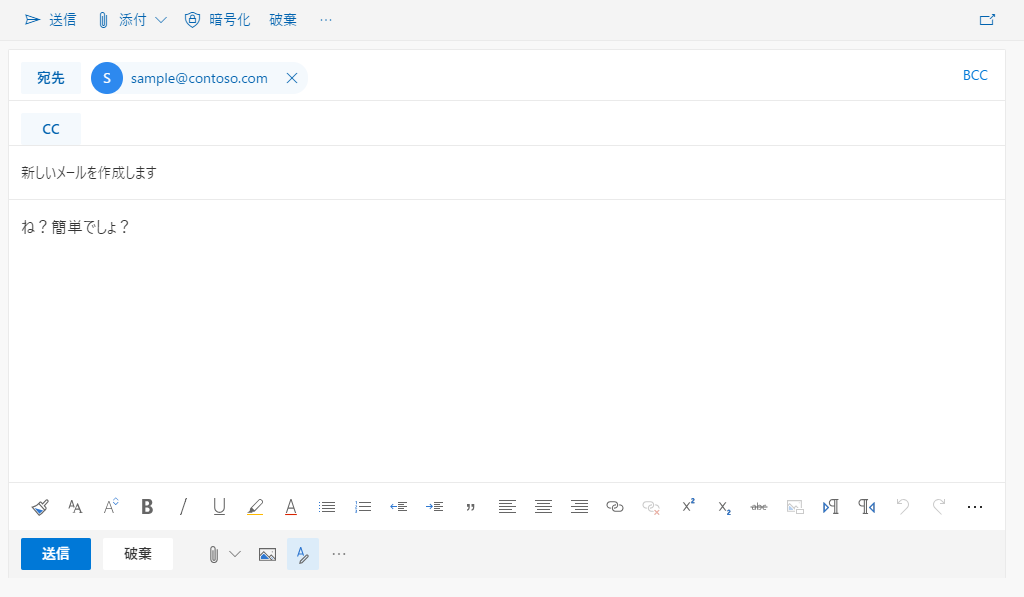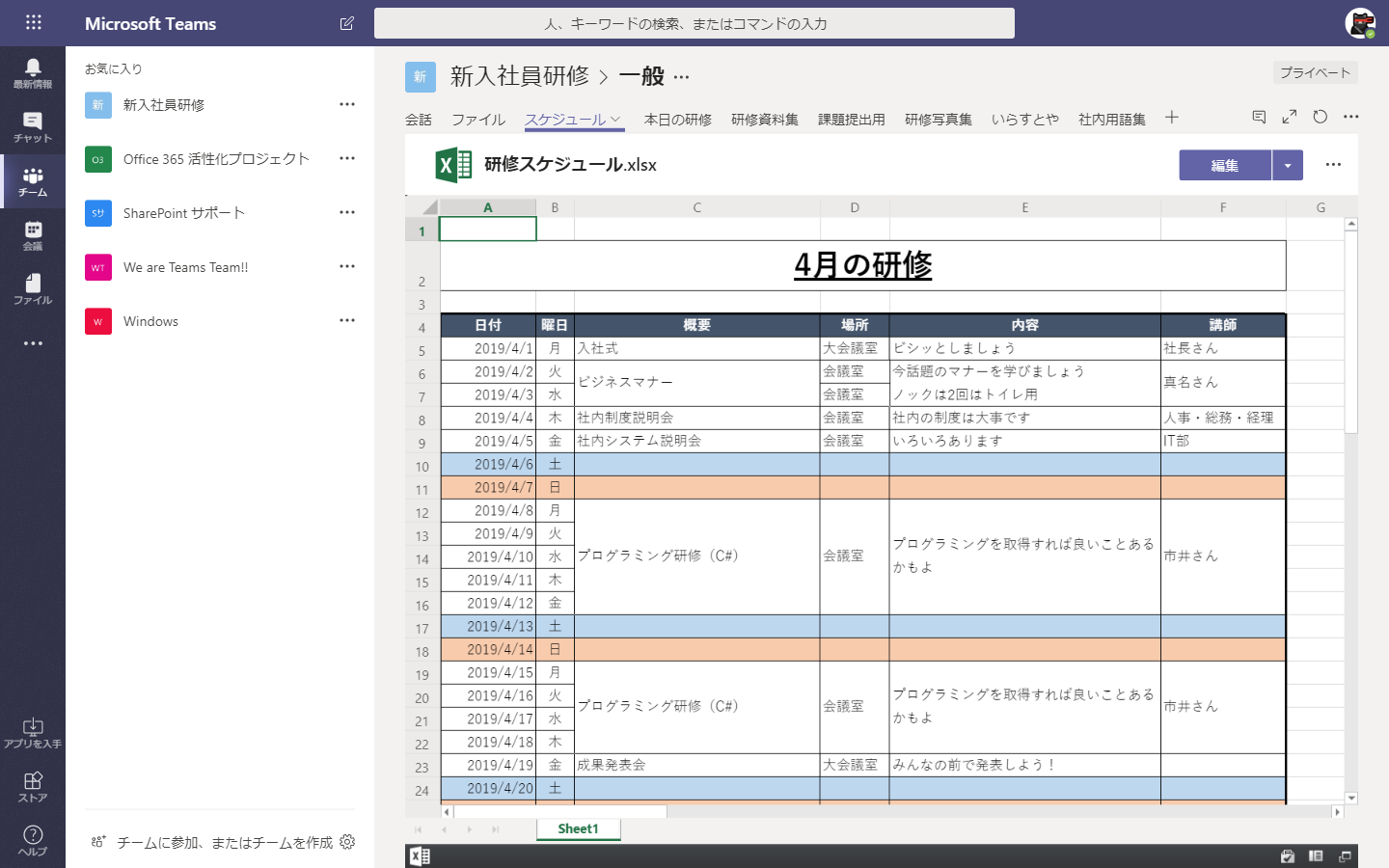以前、Outlook on the Web の新規メール作成画面を開くハイパーリンク(こういうのってディープリンクと言うんですか?)を紹介しました。
Outlook on the Web の新規メール作成画面を開くハイパーリンク
https://idea.tostring.jp/?p=2826
ところが、いつからか新しい Outlook on the Web を試せるようになっており、上の記事で紹介したテクニックが使えなくなっていました。
新しい Outlook on the Web というのは、次のように切り替えることができるものです。
新しい Outlook on the web に関するサポートを受ける
https://support.office.com/ja-jp/article/017014cd-2ad0-41ab-8473-6bd8c349d4f8
この新しい Outlook on the Web でも動作する新規メール作成画面を開くハイパーリンクを発掘しましたのでメモしておきます。
新規メール作成画面を開く
新しい Outlook on the Web で新規メール作成画面を開くには、つぎのような URL になるようです。
https://outlook.office.com/mail/deeplink/compose?subject=新しいメールを作成します&body=ね?簡単でしょ?&to=sample@contoso.com
| パラメーター | 説明 |
|---|---|
| to | 宛先のメールアドレス(複数指定する時は「;」で区切る) |
| subject | 件名 |
| body | 本文 |
ただ、例によって「CC」や「BCC」の指定には対応していないようです。この URL を開くと次のように表示されます。
新規イベント作成画面を開く
(2021/4/25 追記)イベント作成画面のディープリンクが分かったので追記しておきます。
新しい Outlook on the Web で新規イベント作成画面を開くには、つぎのような URL になるようです。
https://outlook.office.com/calendar/deeplink/compose?subject=新しいイベントを作成します&body=ね?簡単でしょ?&location=自宅&startdt=2021-04-25T20:00:00+09:00&enddt=2021-04-25T21:00:00+09:00&to=sample@contoso.com&cc=sample2@contoso.com&online=
| パラメーター | 説明 |
|---|---|
| subject | イベントの件名 |
| body | イベントの説明 |
| location | 場所 |
| startdt | 開始日時「2021-04-25T20:00:00+09:00」の形式で指定 |
| enddt | 終了日時「2021-04-25T21:00:00+09:00」の形式で指定 |
| allday | 終日予定「allday=true」を指定 |
| online | オンライン会議「online=」を指定(値は任意) |
| to | 会議の必須出席者のメールアドレス(複数指定する時は「;」で区切る) |
| cc | 会議の任意出席者のメールアドレス(複数指定する時は「;」で区切る) |
さいごに
Outlook を利用せずにブラウザのみで済ませているエンド ユーザーもいますので、ちょっとしたテクニックを知っておくとより便利に利用できることがあるかと思います。
新規予定の作成画面を開く方法は見つけられていませんが、もし見つけたよーという方が居ましたら教えてもらえると嬉しいです。